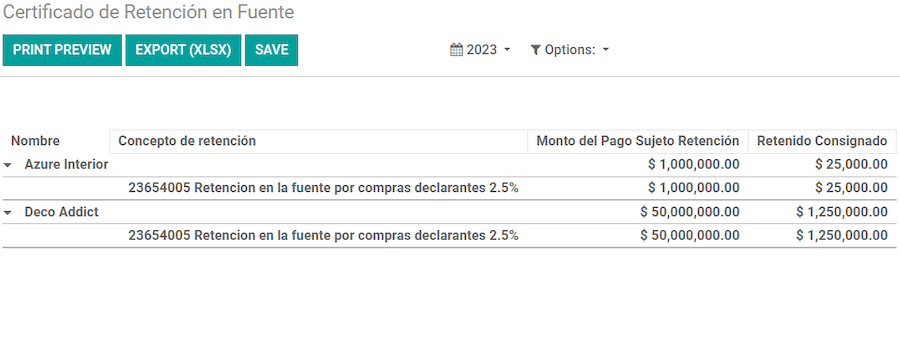哥伦比亚¶
Odoo 的哥伦比亚本地化包为哥伦比亚的数据库提供了会计、税务和法律功能,例如科目表、税收和电子发票。
此外,还有一系列相关主题的视频可供参考。这些视频涵盖了从零开始、设置配置、完成常见工作流程,以及对一些具体使用场景的深入讲解。
另请参见
配置¶
模块安装¶
安装 以下模块以获得哥伦比亚本地化的所有功能:
名称 |
技术名称 |
描述 |
|---|---|---|
哥伦比亚 - 会计 |
|
默认 财务本地化包。此模块为哥伦比亚本地化添加了基础会计功能:会计科目表、税项、预提税以及证件类型。 |
哥伦比亚 - 财务报表 |
|
包含用于向供应商发送扣款证明的会计报表。 |
哥伦比亚电子发票(Carvajal) |
|
该模块包含与 Carvajal 集成所需的特性,并根据 DIAN 规定生成与供应商发票相关的电子发票和支持文件。 |
哥伦比亚 - 销售点 |
|
包含哥伦比亚本地化的销售点收据。 |
注解
当为公司的 税务定位 选择 哥伦比亚 时,Odoo 会自动安装某些模块。
公司配置¶
要配置您的公司信息,请转到 应用程序,并搜索您的公司。
或者,激活 开发者模式,并导航至 。然后,编辑联系人表单并配置以下信息:
公司名称。
地址: 包括 城市、部门 和 邮政编码。
身份证号: 选择 身份证类型 (
NIT,公民身份证,出生登记, 等等)。当 身份证类型 为NIT时,身份证号 必须 在 ID 结尾处包含由短横线 (-) 前缀的 校验位。
接下来,在 销售与采购 选项卡中配置 财政信息:
义务和责任: 选择公司的税务责任(
O-13大纳税人,O-15自扣税人,O-23增值税扣缴代理,O-47简易税率制度,R-99-PN不适用)。大纳税人: 如果该公司为 大纳税人,则应选择此选项。
财政制度: 选择公司的税种名称(
IVA、INC、IVA 和 INC或不适用)商业名称: 如果公司使用特定的商业名称,并且需要在发票中显示。
Carjaval 凭据配置¶
模块安装完成后,用户凭证**必须**进行配置,以便与Carvajal Web服务连接。为此,请导航至:,并滚动到:哥伦比亚电子发票 部分。然后,填写由Carvajal提供的所需配置信息:
用户名 和 密码:公司提供的用户名和密码(由 Carvajal 提供)。
Company Registry: Company’s NIT number without the verification code.
账户ID: 公司的NIT编号后跟
_01。哥伦比亚模板代码: 选择两个可用模板之一(
CGEN03或CGNE04),用于电子发票的 PDF 格式。
启用 测试模式 复选框以连接到 Carvajal 测试环境。
一旦 Odoo 和 Carvajal 完全配置并准备好用于生产环境,请取消勾选 测试模式 复选框以使用生产数据库。
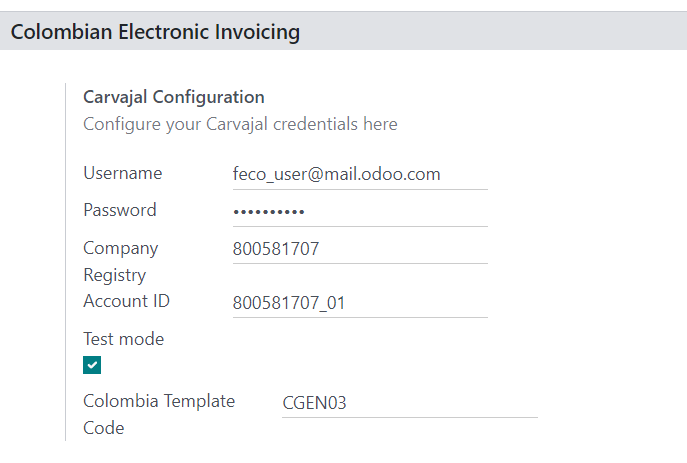
重要
测试模式 只能用于复制的数据库,**不能**用于生产环境。
报表数据配置¶
报告数据可以针对PDF中的财政部分和银行信息进行定义,作为通过XML发送的可配置信息的一部分。
导航至 ,并向下滑动以找到 哥伦比亚电子发票 部分,以便找到 报告配置 字段。在此处可以配置每种报告类型的标题信息。
大纳税人
制度类型
增值税扣缴人
自动扣款
适用分辨率
经济活动
银行信息
主数据配置¶
业务伙伴¶
业务伙伴联系人可以在 联系人 应用中创建。为此,请导航至 ,然后点击 创建 按钮。
然后,输入联系人名称,并使用单选按钮选择联系人类型,可以是 个人 或 公司。
请完整填写 地址,包括 城市、州 和 邮政编码。然后填写身份和税务信息。
身份信息¶
由 DIAN 定义的证件类型,在业务伙伴表单中可用,作为哥伦比亚本地化的一部分。哥伦比亚的业务伙伴 必须 设置其 识别号码`(增值税号)和 :guilabel:`证件类型。
小技巧
当 文档类型 为 NIT 时,需要在 Odoo 中配置 身份证号,包括 身份证末尾的校验码,前面用短横线 (`-`) 进行标识。
财政信息¶
业务伙伴的责任代码(参见 RUT 文件第 53 节)已作为电子发票模块的一部分包含在内,这是 DIAN 的要求。
必填字段可在 中找到。
义务和责任: 选择公司的税务责任(
O-13大纳税人,O-15自扣税人,O-23增值税扣缴代理人,O-47简易税率制度,或R-99-PN不适用)。大纳税人: 如果该公司为 大纳税人,则应选择此选项。
财政制度: 选择公司的税种名称(
IVA、INC、IVA 和 INC或不适用)商业名称: 如果公司使用特定的商业名称,并且需要在发票中显示。
产品¶
要管理产品,请导航至:,然后点击一个产品。
在产品表单中添加通用信息时,必须配置 UNSPSC 分类 (会计 选项卡) 或 内部参考 (通用信息 选项卡) 字段。配置完成后,请务必 保存 产品。
税项¶
要创建或修改税费,请转到 ,并选择相关税费。
如果销售交易包含带有税项的产品,则需要在 高级选项 选项卡中的 类型 字段中为每种税进行配置。保留税类型(ICA、IVA、源泉)也包括在内。此配置用于在发票 PDF 中正确显示税项。
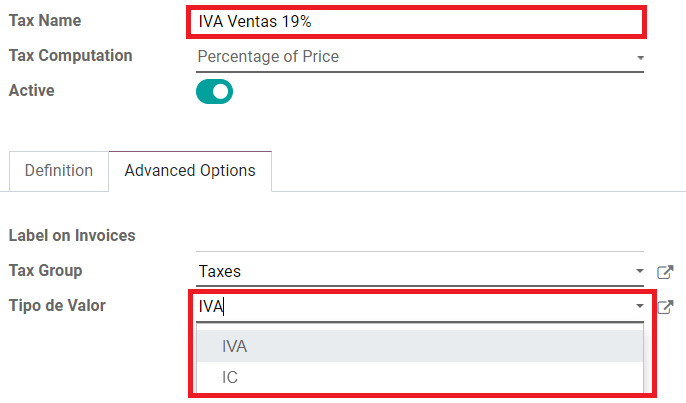
销售日记账¶
一旦 DIAN 为电子发票的官方序列和前缀分配完成,与发票文档相关的销售日记账 必须 在 Odoo 中进行更新。为此,请导航至 ,并选择一个现有的销售日记账,或使用 创建 按钮创建一个新的日记账。
在销售日记账表单中,输入 日记账名称、类型,并在 日记账条目 选项卡中设置一个唯一的 简称。然后,在 高级设置 选项卡中配置以下数据:
电子发票: 启用 UBL 2.1 (哥伦比亚)。
开票决议: 由 DIAN 发给公司的决议编号。
决议日期: 决议的初始生效日期。
解决结束日期: 解决方案的有效期结束日期。
编号范围(最小值): 首张授权发票号码。
编号范围(最大值): 最后授权的发票号码。
注解
日记账的顺序和解决方式**必须**与Carvajal中配置的一致,并且与|DIAN|相符。
发票序列¶
当创建第一份文档时,发票序列和前缀**必须**正确配置。
注解
Odoo 会自动为以下发票分配前缀和序号。
采购日记账¶
一旦 DIAN 为与供应商发票相关的 支持文档 分配了官方序列号和前缀,就需要在 Odoo 中更新与其支持文档相关的采购日记账。此过程类似于 销售日记账 的配置。
会计科目表¶
该 会计科目表 默认作为本地化模块的一部分进行安装,科目会自动映射到税项、默认应付科目和默认应收科目中。哥伦比亚的会计科目表基于 PUC(统一科目表)。
主要工作流程¶
电子发票¶
以下是哥伦比亚本地化电子发票主要工作流程的说明:
发送方创建一张发票。
电子发票提供商生成合法的 XML 文件。
电子发票提供商使用电子签名生成 CUFE(电子发票代码)。
电子发票提供商向 DIAN 发送通知。
DIAN 验证发票。
DIAN 接受或拒绝发票。
电子发票提供商生成带有二维码的PDF发票。
电子发票提供商将发票发送给收单机构。
收单方发送确认回执,并接受或拒绝发票。
发件人下载包含 PDF 和 XML 的
.zip文件。
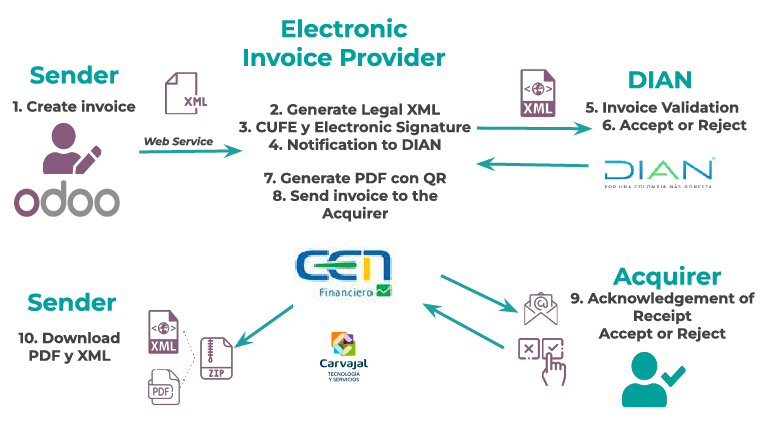
发票创建¶
注解
在发票验证之前进行的功能流程**不会**改变与电子发票相关的主要更改。
电子发票通过 Carvajal 的网页服务集成生成并发送给 DIAN 和客户。这些文件可以从您的销售订单生成,也可以手动创建。要创建新发票,请转到 ,然后选择 创建。在发票表单中配置以下字段:
客户: 客户的信息。
日记账: 用于电子发票的日记账。
电子发票类型: 选择文档类型。默认情况下,选择 销售发票。
发票行: 指定带有正确税项的产品。
完成后,点击 确认。
发票验证¶
发票确认后,将自动生成一个 XML 文件并发送至 Carvajal。随后,该发票将由 E-invoicing 服务 UBL 2.1(哥伦比亚)异步处理。该文件也会在聊天栏中显示。
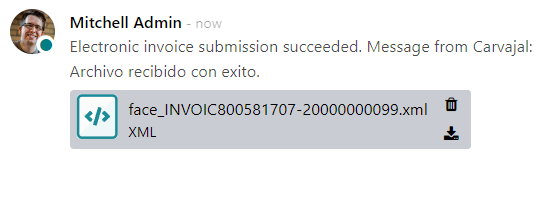
电子发票名称 字段现在显示在 EDI 文档 选项卡中,显示的是 XML 文件的名称。此外,电子发票状态 字段显示的初始值为 待发送。要手动处理发票,请点击 立即处理 按钮。
法律 XML 和 PDF 的接收¶
电子发票供应商(Carvajal)接收 XML 文件,并对其进行结构和信息的验证。
在验证电子发票后,继续生成包含数字签名和唯一代码(CUFE)的合法XML文件,并生成包含二维码的PDF发票,CUFE也会一并生成。如果一切正确,电子开票 字段的值将变为 已发送。
一个包含合法电子发票(XML 格式)和发票(PDF 格式)的 .zip 文件会被下载并显示在发票聊天区域中:
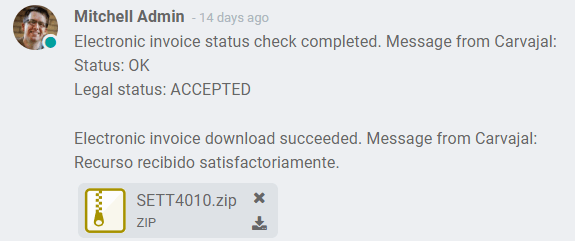
电子发票状态更改为:已接受。
贷项通知单¶
信用凭证的处理流程与发票相同。要创建一张参考发票的信用凭证,请转至 。在发票上,点击 添加信用凭证,并填写以下信息:
信用方式: 选择信用方式类型。
部分退款:当退款金额为部分金额时使用此选项。
全额退款:如果贷项通知单金额为全额,请使用此选项。
全额退款并生成新的草稿发票:如果贷项通知单已自动验证并与发票核对,可使用此选项。原始发票将被复制为新的草稿发票。
原因: 输入信用凭证的原因。
冲销日期: 选择是否为贷项通知单指定特定日期,或使用分录日期。
使用特定凭证簿: 选择您的贷项通知单的凭证簿,如果希望使用与原始发票相同的凭证簿,请留空。
退款日期: 如果您选择了特定日期,请选择退款日期。
审核完成后,点击 反向 按钮。
借项通知单¶
单据的处理流程与贷项通知单类似。要根据发票创建借项通知单,请转至:。在发票上,点击 添加借项通知单 按钮,并输入以下信息:
原因: 输入贷项通知单的原因。
贷项通知单日期: 选择具体选项。
复制行: 如果需要使用发票的相同行来登记贷项通知单,请选择此选项。
使用特定凭证簿:选择您的贷项通知单的打印点,或留空以使用与原始发票相同的凭证簿。
完成后,点击 创建贷项通知单。
供应商发票支持文档¶
通过配置与供应商账单相关的支持文档的主数据、凭据和采购日记账,您可以开始使用 支持文档。
供应商发票的支持文件可以从采购订单创建,也可以手动创建。转到 并填写以下数据:
供应商: 输入供应商的信息。
账单日期: 选择账单的日期。
日记账: 选择与供应商发票相关的支持文档的账簿。
已开票行: 指定带有正确税项的产品。
审核完成后,点击 确认 按钮。确认后,将生成一个 XML 文件并自动发送至 Carvajal。
常见错误¶
在 XML 验证过程中,最常见的错误与缺失的主数据有关(联系人税号、地址、产品、税费)。在这种情况下,错误信息会在更新电子发票状态后显示在聊天栏中。
在主数据更正后,可以使用 重试 按钮,用新数据重新处理 XML 并发送更新版本。
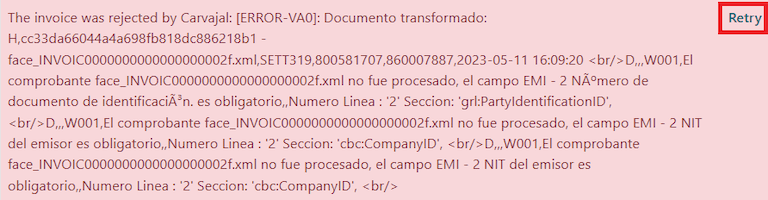
财务报表¶
ICA 代扣证明¶
此报告是为哥伦比亚工业和商业(ICA)税的预扣税向供应商出具的证明。该报告可在以下路径下找到:。
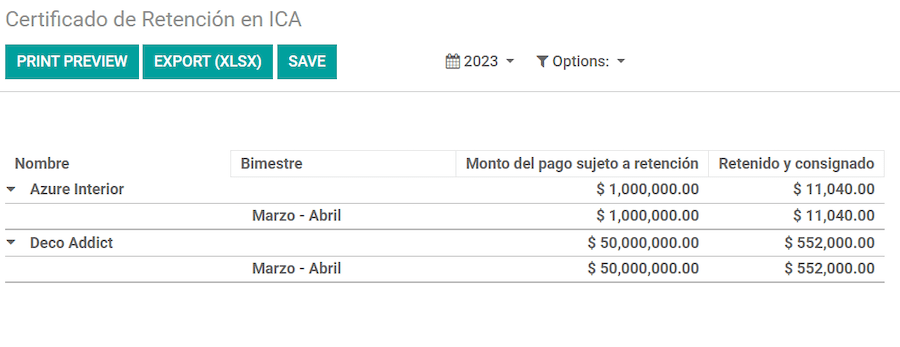
增值税扣缴证明¶
该报告会出具一份证明,说明从供应商处扣除的增值税(VAT)金额。该报告位于:。
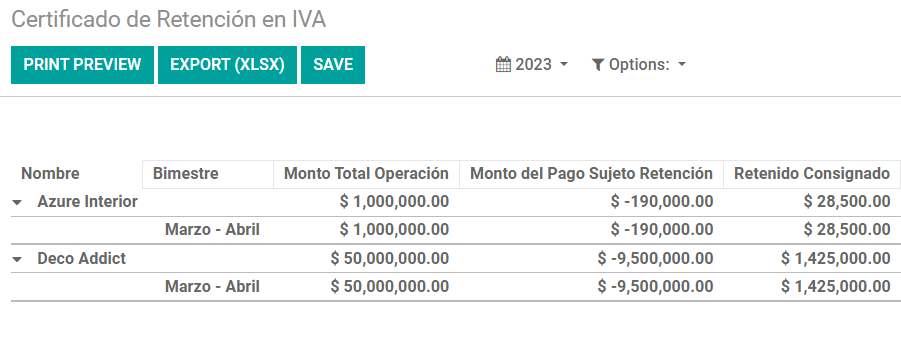
源泉扣缴证书¶
此证书是为已代扣税款的合作伙伴颁发的。该报表可在以下路径下找到:。